Console de Administração
Introdução
Confira nossas correções e melhorias clicando em Registro de alterações
O Console de Administração foi introduzido para os usuários da nossa assinatura. O Console de Administração promove o trabalho em equipe, permitindo que os administradores concedam acesso a pastas específicas contendo computadores, promovendo uma colaboração eficiente entre os usuários da assinatura.
Com este recurso, os administradores podem gerenciar computadores de forma eficiente em um local central e compartilhar o acesso a pastas específicas, melhorando, em última análise, a colaboração e a organização de recursos dentro de sua assinatura.
O controle de acesso baseado em pastas do recurso garante que dados e recursos sensíveis sejam compartilhados de forma segura apenas com equipes autorizadas, melhorando a proteção de dados e a privacidade.
Nota Para assinaturas criadas antes do lançamento do Console de Administração, a administração padrão é o primeiro usuário de e-mail que se juntou à assinatura. Várias pessoas podem ser administradoras e gerenciar as contas. Assim que o cliente estiver conectado com sua conta de administrador, ele pode fazer essas modificações por conta própria.Recursos Principais
- Gerenciamento centralizado de computadores: Os administradores ganham a capacidade de supervisionar e gerenciar todos os computadores dentro da assinatura. Isso inclui tarefas como adicionar, editar e remover computadores salvos para todos os usuários.
- Colaboração através de equipes: O Console de Administração permite que os administradores compartilhem o acesso a pastas contendo computadores com equipes específicas formadas pelos usuários da assinatura. Ao compartilhar essas pastas, os administradores podem facilitar o trabalho colaborativo entre os membros da equipe.
- Organização estruturada usando pastas: Para manter uma organização estruturada, cada computador dentro da assinatura deve estar localizado em uma pasta. Esse requisito incentiva os administradores a categorizar e gerenciar computadores de forma eficiente.
- Transparência por design: Pastas localizadas no nível raiz da assinatura serão automaticamente visíveis para todos os membros da assinatura por padrão. Isso garante transparência e facilidade de acesso a recursos essenciais.
- Herança de permissões: Pastas localizadas dentro de outra pasta herdarão as permissões de sua pasta pai. Essa hierarquia simplifica o controle de acesso e garante consistência na acessibilidade das pastas em toda a assinatura.
- Políticas de segurança: Para aumentar a segurança da sua organização, ative regras que forneçam proteção robusta contra acessos não autorizados ou ameaças potenciais.
Abrir Console de Administração
Primeiro, para acessar o Console de Administração, clique no menu “Administração”. Você deve ser um administrador da sua assinatura.
Isso abrirá em um navegador da web com a URL
https://remotesupport.dl-files.com/administration
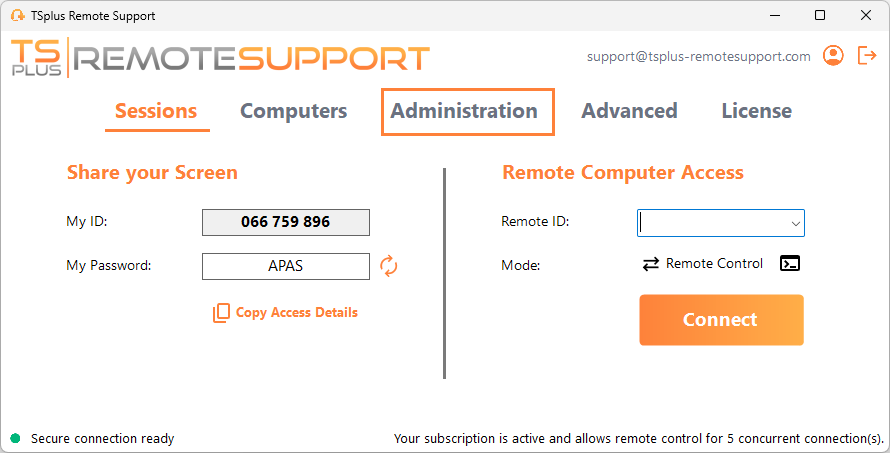
Usuários
Na aba Usuários do console de Administração, você pode adicionar novos membros à sua assinatura e atribuí-los a equipes.
A equipe “Todos os usuários” inclui todos os membros da assinatura.
Clique no botão "Adicionar" da seção Equipes para criar uma nova equipe.
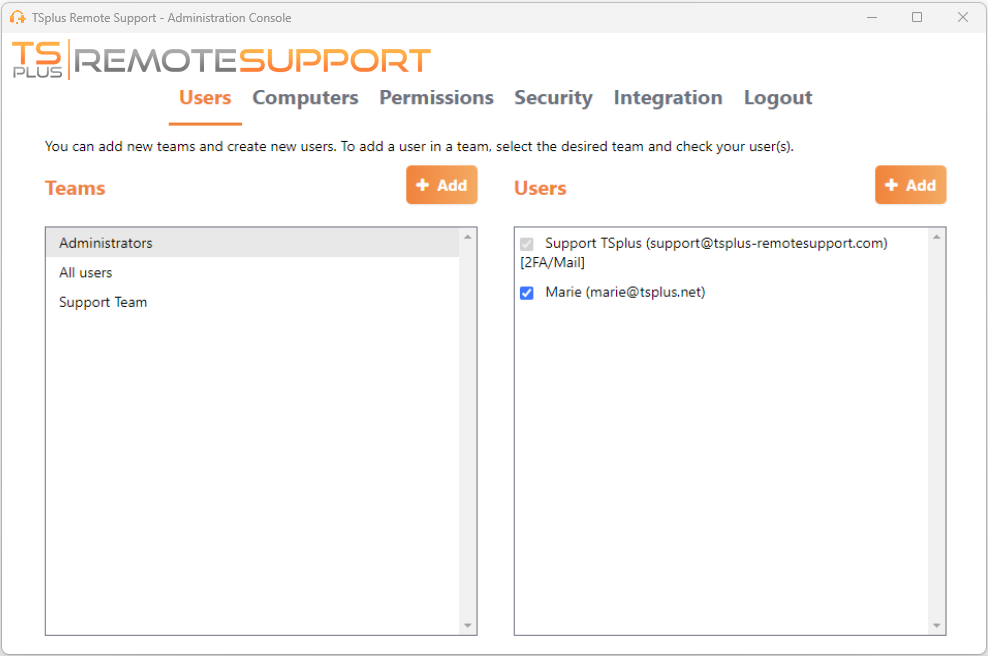
Escolha um nome para sua equipe e clique em “Salvar” para criá-la. O nome da equipe deve ser diferente das outras equipes.
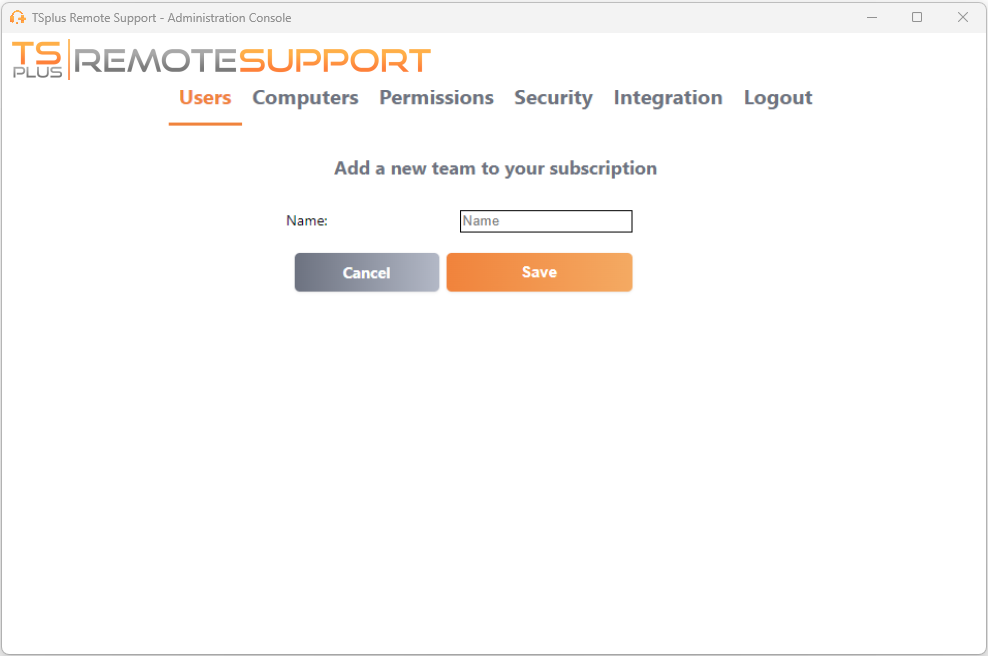
Você pode editar ou excluir uma equipe após selecioná-la.
Você também pode criar um usuário clicando em "Adicionar" na seção de Usuários.
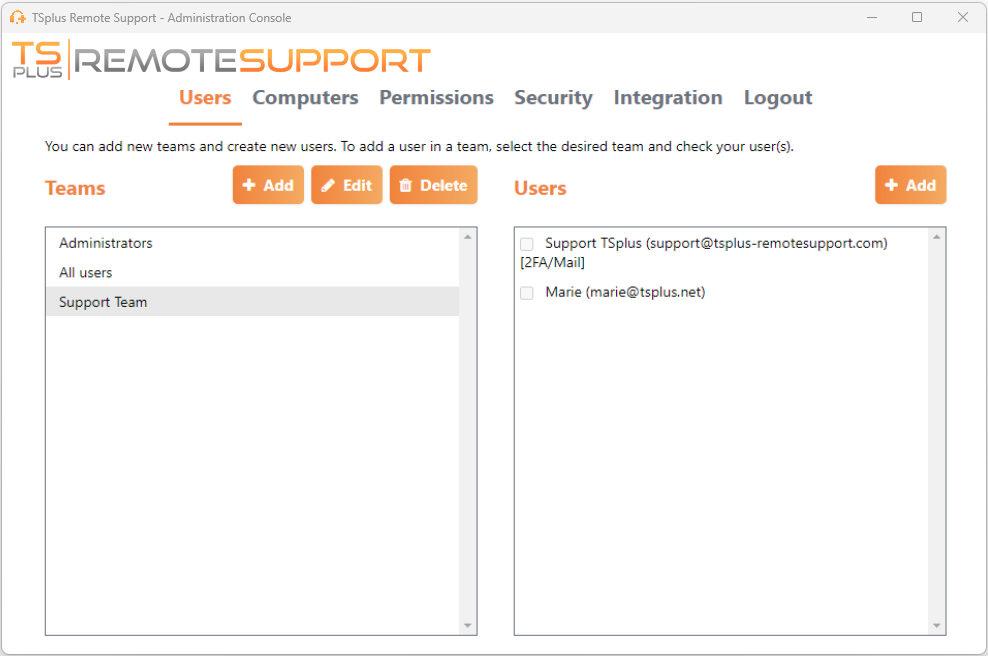
Preencha os campos “E-mail” e “Senha” e clique em “Salvar” para adicionar um novo usuário à sua assinatura.
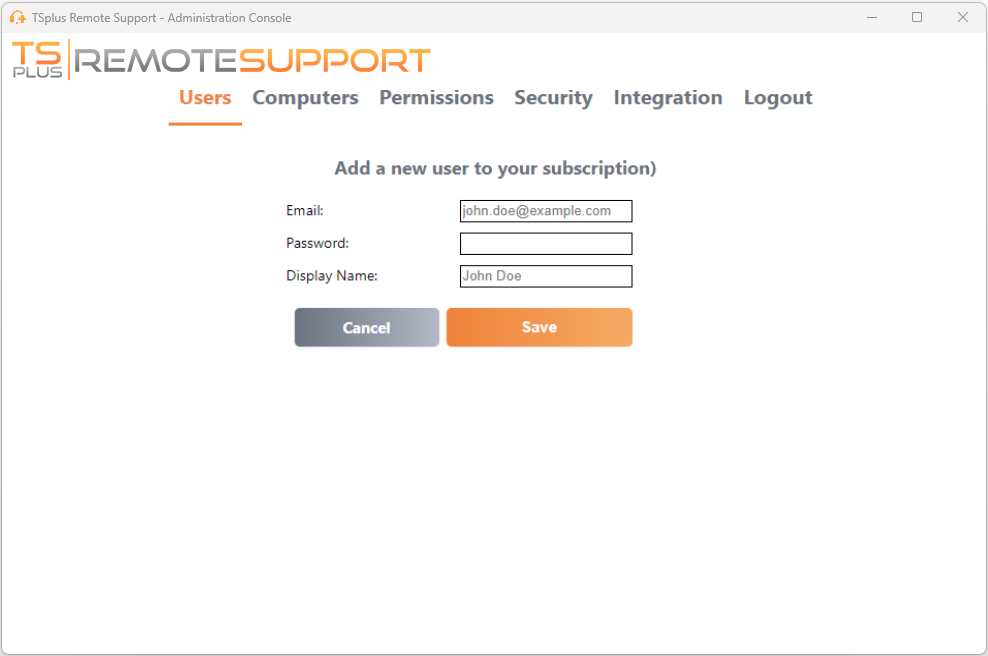
Você pode editar ou excluir um usuário após selecioná-lo.
Você não pode se remover da assinatura como administrador.
Para que os usuários façam parte de uma equipe, selecione a equipe e marque os usuários que você deseja que sejam membros dessa equipe.
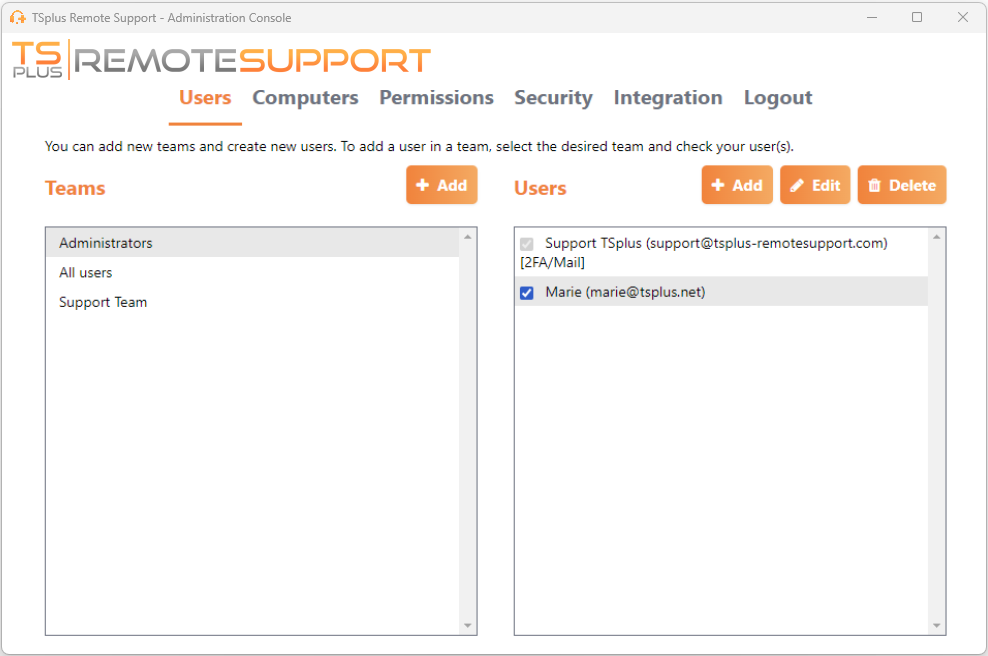
Para promover um usuário regular a administrador, adicione este usuário à equipe "Administradores".
Computadores
Esta guia permite que você organize computadores em pastas.
Você pode começar clicando em “Adicionar pasta” para criar uma nova pasta.
Escolha um nome para sua pasta e clique em “Salvar” para criá-la. O nome da pasta deve ser diferente dos outros nomes de pastas.
Pastas localizadas na raiz serão visíveis por todos os membros da assinatura por padrão. Você pode alterar isso mais tarde na aba de permissões.
As pastas dentro de outra pasta herdarão as permissões da pasta pai.
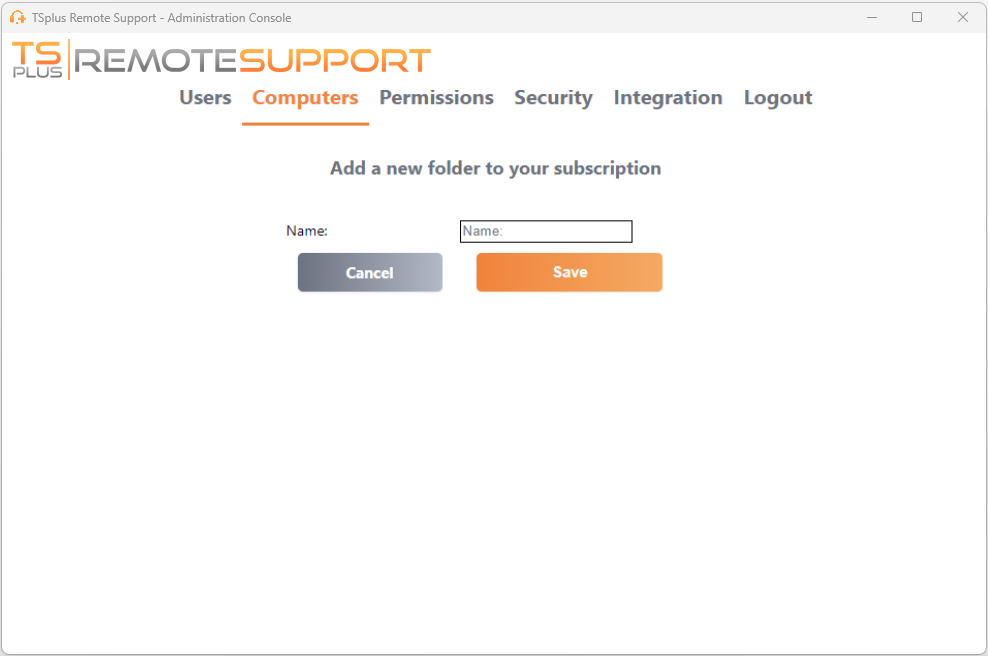
Selecione a pasta na qual deseja adicionar um computador e clique em “Adicionar computador”.
Preencha as informações do computador e clique em “Salvar” para adicioná-lo à sua lista de computadores. Apenas o ID de Suporte Remoto é obrigatório para adicionar um computador.
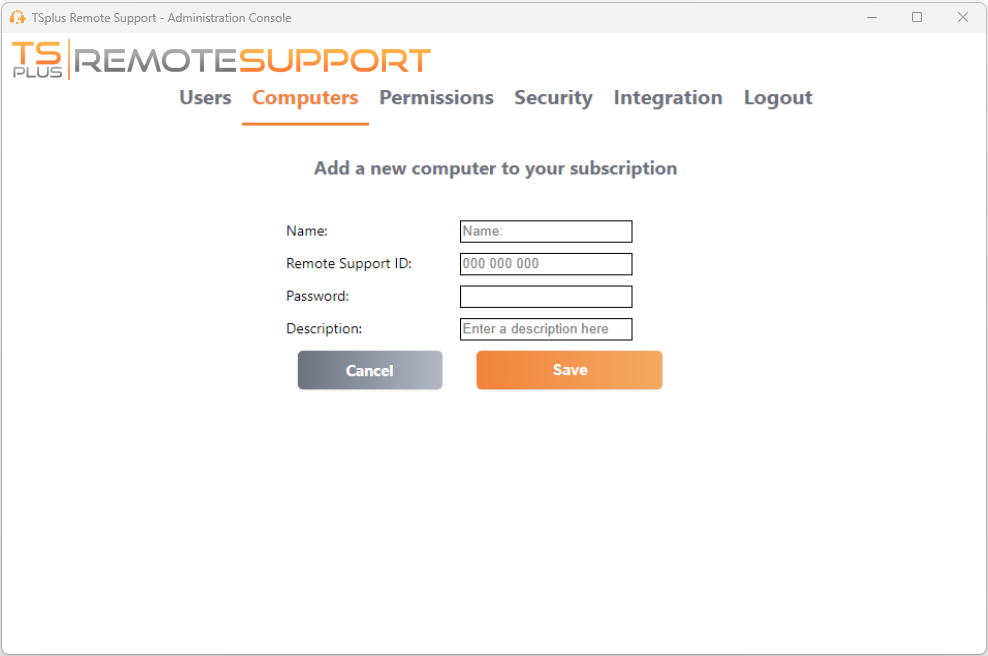
Seu computador agora aparece na árvore.
Selecione-o para exibir ou editar suas propriedades.
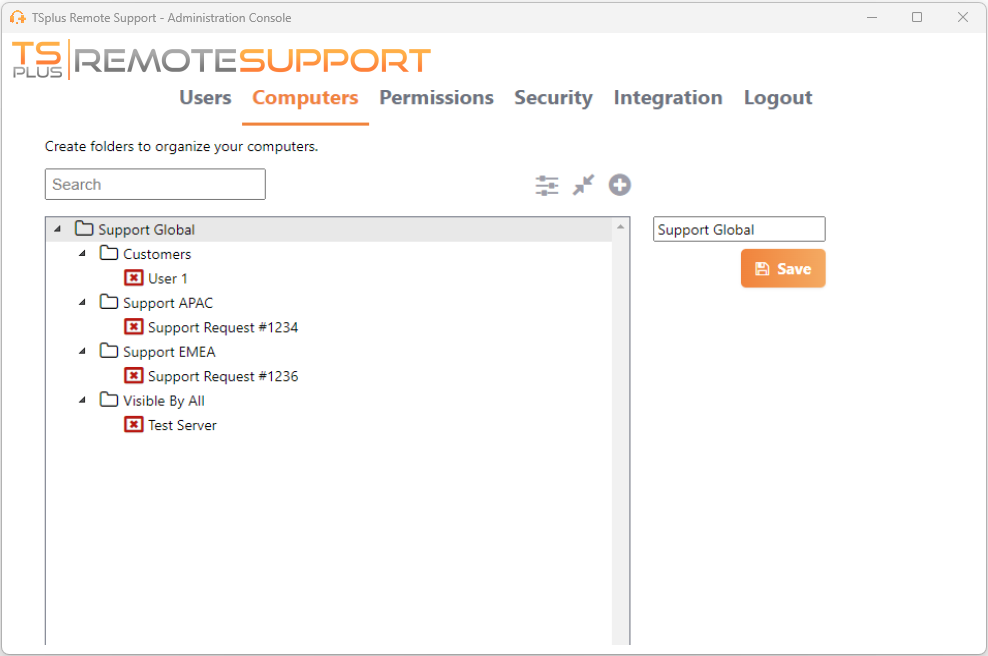
Você pode editar as propriedades do computador selecionado diretamente nos campos correspondentes e clicar em “Salvar” para salvar suas modificações ou “Excluir” para removê-lo da sua lista.
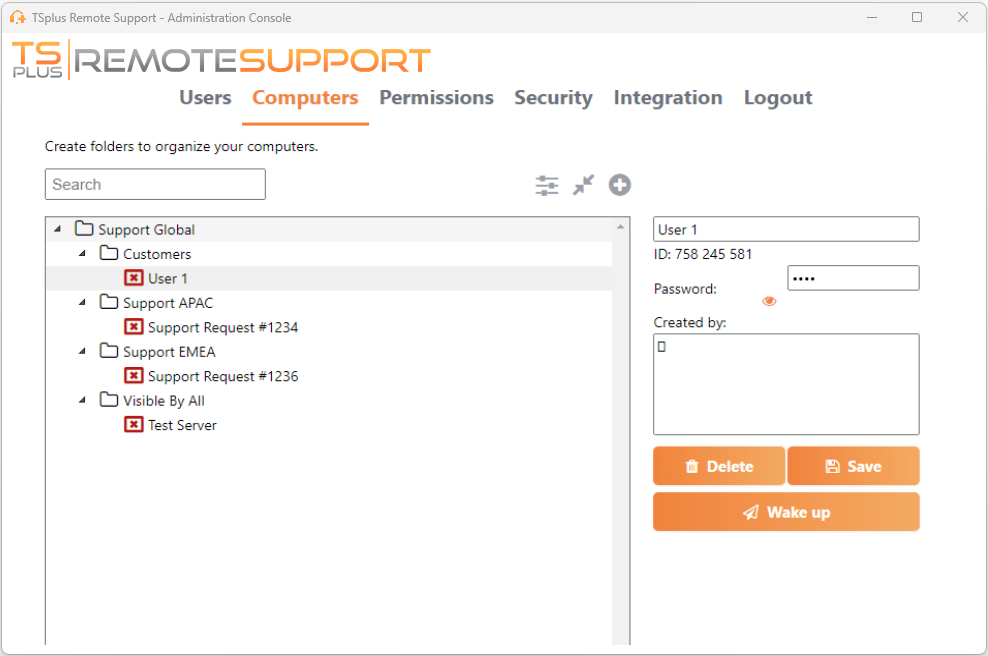
Pastas e computadores podem ser movidos na estrutura de árvore com arrastar e soltar.
Permissões
Aqui você pode gerenciar as permissões de cada pasta.
Selecione uma equipe e marque as pastas às quais você deseja que os membros dessa equipe tenham acesso.
Os membros da equipe verão a pasta e seu conteúdo na aba "Computadores" do cliente de Suporte Remoto.
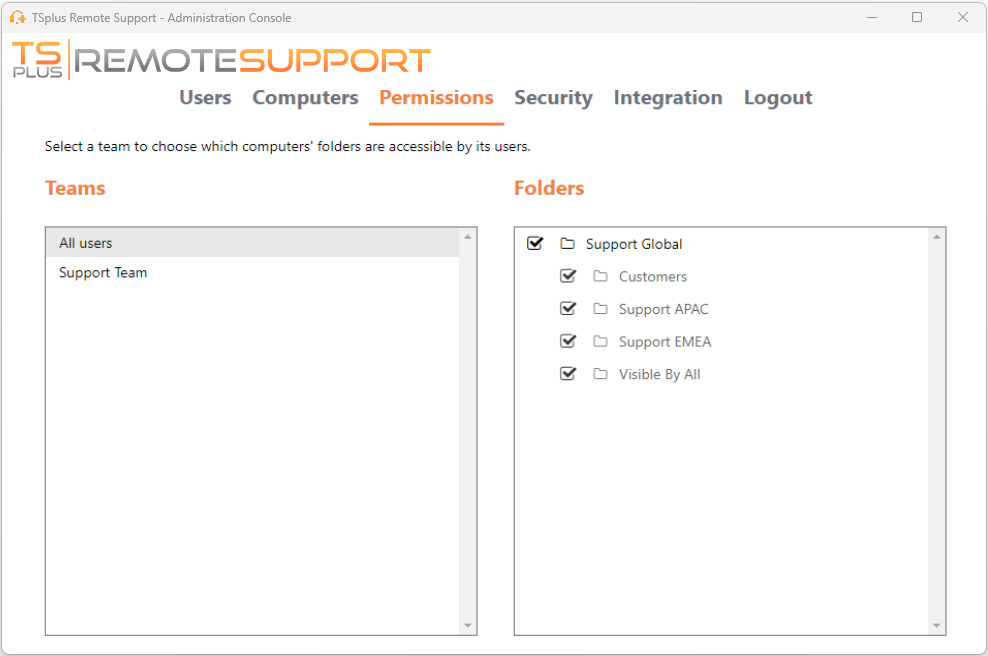
Aqui a pasta chamada "World" e seu computador estarão acessíveis a todos os membros da assinatura.
Segurança
Esta aba permite que você aumente seu nível de proteção de segurança.
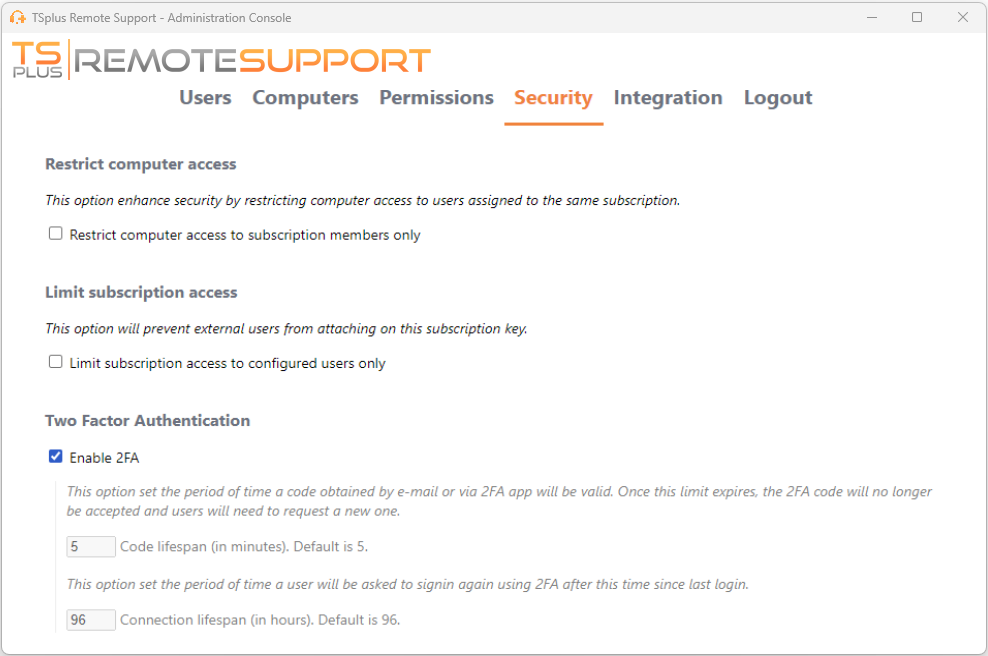
Aumente a segurança restringindo o acesso ao computador
Este recurso protege todos os computadores (não desatendidos) de serem conectados a um usuário que não está na mesma assinatura. Quando um usuário assim tenta se conectar, uma mensagem de erro será exibida para indicar que a conexão não é autorizada.
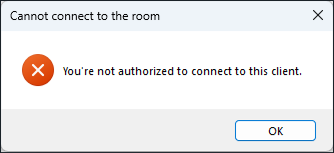
Autenticação de Dois Fatores (2FA)
A autenticação de dois fatores adiciona uma camada extra de segurança e impede o acesso à sua sessão mesmo que alguém conheça sua senha.
Para mais informações, consulte a seção dedicada ao 2FA.
Integração
Esta seção permite que você se integre a outras soluções (por exemplo, helpdesks) para aprimorar sua experiência de suporte.
Para mais informações, consulte a seção dedicada ao Helpdesk.